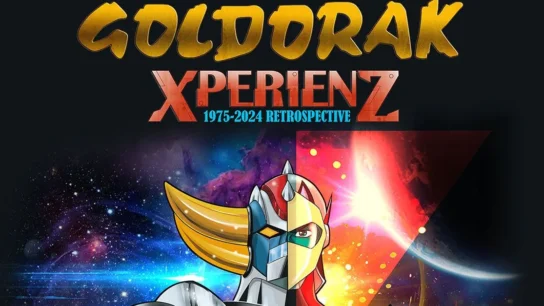Le transferer photo android vers pc est une tâche courante pour beaucoup d’utilisateurs. Que vous ayez besoin de libérer de l’espace sur votre téléphone ou de sauvegarder des souvenirs importants, il existe plusieurs méthodes simples et efficaces pour transférer vos photos Android vers un PC. Dans cet article, nous vous guiderons à travers les différentes options disponibles et comment les utiliser pour effectuer un transfert rapide et sans erreur.
Transférer des Photos Android vers PC avec un Câble USB

Une des méthodes les plus classiques et fiables pour transférer des photos Android vers PC est d’utiliser un câble USB. Il vous suffit de connecter votre appareil Android à votre ordinateur à l’aide du câble USB fourni avec votre téléphone. Une fois la connexion établie, un message apparaîtra sur votre téléphone vous demandant de choisir le mode de connexion. Sélectionnez « Transfert de fichiers » et vous pourrez accéder à vos photos directement depuis l’explorateur de fichiers de Windows.
Cette méthode est rapide et idéale pour transférer une grande quantité de photos à la fois. Cependant, si votre téléphone n’est pas détecté par votre PC, il est recommandé de vérifier les paramètres de votre téléphone, de changer de port USB ou d’installer les pilotes nécessaires. Cela résout généralement les problèmes de connexion.
Transférer des Photos Android vers PC sans Câble – Utilisation de Bluetooth
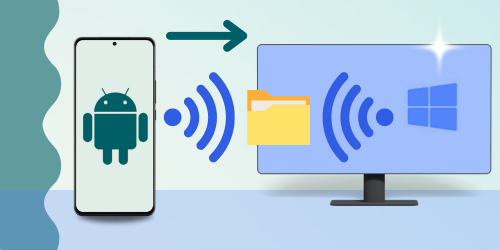
Si vous souhaitez transférer des photos Android vers PC sans câble, le Bluetooth est une excellente alternative. Activez Bluetooth sur votre téléphone et sur votre PC, puis associez les deux appareils. Une fois la connexion Bluetooth établie, vous pouvez envoyer les photos de votre Android vers votre PC en quelques étapes simples.
Bien que le Bluetooth soit une option sans fil pratique, il est recommandé pour les petits transferts de photos. La vitesse de transfert peut être plus lente comparée à l’utilisation d’un câble USB ou d’une connexion Wi-Fi, ce qui peut être un inconvénient si vous devez transférer un grand nombre de photos. Toutefois, si vous n’avez pas de câble sous la main, c’est une solution rapide.
Transférer des Photos Android vers PC via Wi-Fi
Le transferer photo android vers pc via Wi-Fi est une méthode moderne et très populaire. De nombreuses applications permettent de transférer des photos sans fil, telles que AirDroid, Send Anywhere ou Pushbullet. Ces applications nécessitent l’installation d’un logiciel ou d’une application sur votre téléphone Android et votre PC. Une fois connecté via le même réseau Wi-Fi, vous pouvez facilement transférer vos photos.
L’avantage majeur de cette méthode est sa rapidité et son absence de câbles. De plus, vous pouvez transférer un grand nombre de photos en toute simplicité, à condition que votre connexion Wi-Fi soit stable. Cette méthode est idéale si vous avez besoin de transférer des fichiers volumineux ou si vous ne souhaitez pas être limité par un câble.
Applications pour Transférer des Photos Android vers PC
Il existe des applications dédiées qui facilitent grandement le processus de transférer des photos Android vers PC. Des applications comme AirDroid, Send Anywhere, et Pushbullet sont conçues spécifiquement pour offrir des transferts de fichiers sans fil entre un appareil Android et un PC. Ces applications ne sont pas seulement faciles à utiliser, elles permettent également de gérer vos fichiers de manière plus efficace, comme l’envoi de photos et de vidéos en un seul clic.
Une des raisons pour lesquelles ces applications sont populaires est leur simplicité d’utilisation. Elles ne nécessitent pas de câble ou de connexion Bluetooth complexe, ce qui les rend accessibles à tous les utilisateurs. Ces applications sont particulièrement pratiques pour ceux qui doivent régulièrement transférer des photos et d’autres fichiers.
Transférer des Photos Android vers PC avec un Logiciel Spécialisé
Pour ceux qui recherchent une solution plus avancée, l’utilisation d’un logiciel spécialisé peut être une excellente option. Des programmes comme AnyDroid ou MobileGo offrent des fonctionnalités plus poussées pour transférer des photos Android vers un PC. Ces logiciels permettent de gérer les photos, les vidéos et d’autres types de fichiers multimédia entre votre appareil Android et votre ordinateur, avec un simple glisser-déposer.
Ces outils sont particulièrement utiles si vous avez un grand volume de photos à transférer ou si vous voulez organiser vos fichiers sur votre PC. De plus, ils peuvent également être utilisés pour sauvegarder vos données ou restaurer des fichiers supprimés, ce qui ajoute une couche de sécurité supplémentaire. Cependant, ces logiciels sont généralement payants, bien que des versions d’essai soient souvent disponibles.
Conseils Supplémentaires pour Résoudre les Problèmes Courants
Parfois, des problèmes peuvent survenir lors du transferer photo android vers pc. Si vous avez des difficultés, voici quelques solutions possibles :
- Vérifiez le câble USB : Si vous utilisez un câble USB et que votre PC ne reconnaît pas votre téléphone, essayez un autre câble ou un autre port USB.
- Redémarrez les appareils : Un simple redémarrage de votre téléphone ou de votre PC peut parfois résoudre les problèmes de connexion.
- Installez les pilotes nécessaires : Si votre appareil Android n’est pas détecté, assurez-vous que les pilotes nécessaires sont installés sur votre PC. Vous pouvez les télécharger à partir du site du fabricant de votre téléphone.
- Vérifiez les paramètres de votre téléphone : Assurez-vous que votre téléphone est en mode “Transfert de fichiers” lorsqu’il est connecté via USB.
Ces étapes simples devraient vous aider à résoudre la plupart des problèmes courants liés au transferer photo android vers pc.
Conclusion
Le transferer photo android vers pc est essentiel pour organiser, sauvegarder ou libérer de l’espace sur votre téléphone. Que vous préfériez utiliser un câble USB, Bluetooth, Wi-Fi, ou une application dédiée, il existe plusieurs options pour effectuer ce transfert de manière simple et rapide. Choisissez la méthode qui vous convient le mieux en fonction de vos besoins et de la quantité de photos à transférer.
FAQ
Comment transférer des photos Android vers PC sans câble USB ?
Vous pouvez utiliser Bluetooth ou une application comme AirDroid pour transférer des photos sans câble USB, via Wi-Fi.
Pourquoi je ne peux pas transférer mes photos Android vers mon PC ?
Cela peut être dû à un problème de câble, à des pilotes manquants ou à un mauvais paramétrage de votre téléphone. Vérifiez ces éléments pour résoudre le problème.
Quelles applications sont recommandées pour transférer des photos Android vers PC ?
AirDroid, Send Anywhere, et Pushbullet sont des applications populaires pour un transfert facile et rapide.
Comment transférer des photos Android vers PC sous Windows 10 ?
Sous Windows 10, vous pouvez utiliser un câble USB ou une application comme AirDroid pour un transfert sans fil.
Le Bluetooth est-il une bonne option pour transférer des photos Android vers un PC ?
Le Bluetooth est utile pour des transferts rapides de petites quantités de photos, mais peut être plus lent pour des fichiers volumineux comparé à l’USB ou au Wi-Fi.
red mor
ytmp3